Hlavní důvody, proč notebook není zapnutý, a jejich eliminace

- 2139
- 41
- Theofil Matějíček Phd.
V blízké budoucnosti budou notebooky všude nahrazeny PC - to je označeno odborníky na hi -tech. Ale s takovým tvrzením je těžké souhlasit. Přestože je dnes výkon těchto zařízení podmíněně srovnatelný, jsou to notebooky, které mají jednu významnou nevýhodu - jsou méně spolehlivé a jejich opravy je zpravidla dražší. Ale v 90% případů, pokud se nezapne, je možné stanovit přesnou příčinu samostatně.

Důvody, proč se notebook nezapne
Stojí za to začít se skutečností, že podmíněně všechny důvody, proč se notebook nenačte nebo se nezapne, jsou rozděleny na:
- Selhání softwaru. To znamená, když zařízení pracuje normálně, ale nainstalovaný software dává „selhání“ a nedovolí jim plně používat, načíst.
- Selhání hardwaru. Problém v „hardwaru“, který nedává notebook, aby se normálně zapnul nebo zaváděl do efektivního stavu.
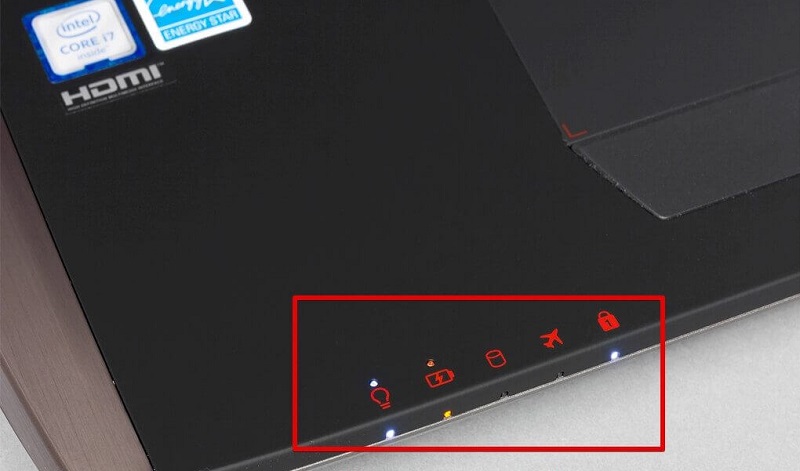
A jakákoli diagnóza začíná přesně stanovením kategorie poruchy. Všechno je zde docela jednoduché: pokud ne, při stisknutí tlačítka napájení se rozsvítí jediný indikátor, pak je problém jasně hardware. Podobná situace, pokud LED diody stále reagují na spuštění, ale obrázky nevstoupí do matice (po dobu 30 sekund nebo více), nebo to je doprovázeno vnitřní dynamický signály (tzv. „Kódy bios“). To označuje chyby v procesu inicializace zařízení.
Mimochodem, načítání jakéhokoli notebooku zahrnuje následující fáze (v pořadí jejich provedení):
- Čtení dat z BIOS. Obsahuje algoritmus pro spuštění zařízení.
- Kontrola napájecího systému.
- Ověření provozovatelnosti multicontrolleru (v notebookech do roku 2011 byly místo toho nainstalovány dvě samostatné čipy: severní a jižní mosty).
- Inicializace CPU (procesor), GPU (grafická karta), RAM (RAM).
- Krmení maticí (zpravidla se objevuje spořič obrazovky)).
- Hledejte připojená zařízení.
- Stanovení jednotky „nakládání“.
- BIOS přenáší „ovládání“ do zařízení nainstalovaného na pevném disku (tj. Přečte načítání záznamu).
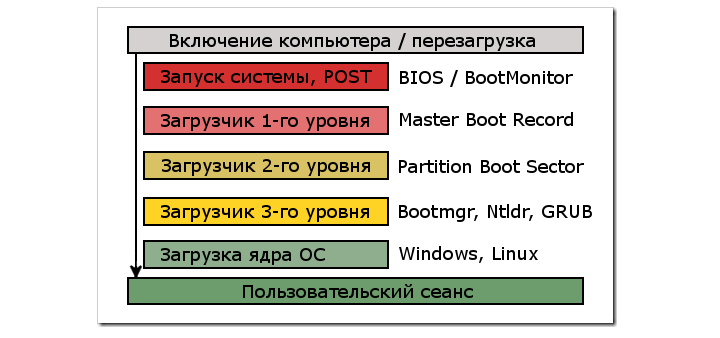
Fáze načítání operačního systému při zapnutí/opětovném načtení notebooku
Pokud nelze dokončit některá z fází inicializace, zobrazí se oznámení (buď na obrazovce nebo zvukovém signálu). Ale například pokud je multicomontroller vadný, pak nebude mít všimnutí - to by mělo být zohledněno v úvahu.
A pokud se u těchto 8 bodů objeví chyba, pak je problémem hardware. Ve všech ostatních případech to znamená, že když ovládání notebooku jde do Windows (nebo Linux, MacOS), pak je důvod programový. Je však zde výjimka - načítání stejných oken může selhat, pokud je pevný disk poškozen (existují špatné bloky). To platí také pro selhání hardwaru.
Diagnóza a eliminace softwarových chyb
V přibližně 95% případů mohou být softwarové chyby, na které se notebook nezapne nebo se nenačítá, eliminovat se samostatně, aniž by došlo ke kontaktu s střediskem servisního střediska. Pokud se tedy notebook nenačte, stojí za to začít od vstupu do kontroly problému s BIOS (nebo UEFI, v závislosti na modelu). Ve většině případů, za tímto ihned po stisknutí tlačítka napájení, musíte několikrát stisknout klávesu F2 (nebo F11, F12, Del).
POZORNOST. BIOS je program, s nímž je hardware notebooku vyladěn. Tam si můžete vybrat spouštěcí jednotku, nakonfigurovat frekvenci procesoru a RAM. Data tohoto programu jsou uložena na samostatném čipu na základní desce, takže i když extrahujete pevný disk, uživatel bude schopen zadat BIOS.Po vstupu do BIOS se doporučuje:
- resetujte svá nastavení „do továrny“ (bod „Nastavení načtení“);
- Obnovit notebook, znovu jít do BIOS;
- Vyberte „správnou“ spouštěcí jednotku (tuhý disk, na kterém byl nainstalován operační systém, položka je označena jako „Nastavení zatížení“).
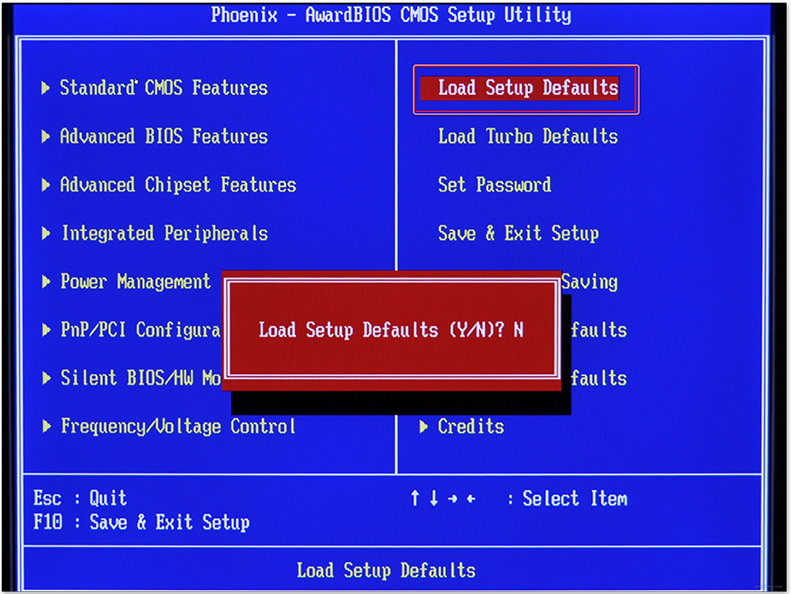
Nejdůležitější věcí je dosáhnout přechodu na fázi načítání OS. V tomto případě se zpravidla objeví ikona Windows.
Pokud existuje nápis jako „OS načítání chyby“ nebo „Windows by se nemohl spustit, protože následující soubor ising nebo zkorumpovaný“, pak jsou to jasné problémy s OS. Buď je nápis na boot poškozen (často se to děje s „tvrdým“ odstavnutím notebooku), nebo je pevný disk poškozen (došlo k špatným blokům). V tomto případě může zatížení začít, ale pak se objeví buď chyba typu „modré obrazovky“, nebo notebook jednoduše vypnul a spustil znovu.
Ve vzácných případech pomáhá použití regeneračního disku (DVD, se kterým nainstalovaná okna)). Situaci můžete opravit pomocí programů typu Bootice (více pro pokročilé uživatele je vhodné). Ale nejčastěji je „rozpis“ bootloaderu zcela opraveno pouze radikálně - přeinstalujte Windows. A poté nebude zbytečné zkontrolovat pevný disk na přítomnost špatných bloků (například pomocí programu Victoria HDD nebo MHDD).
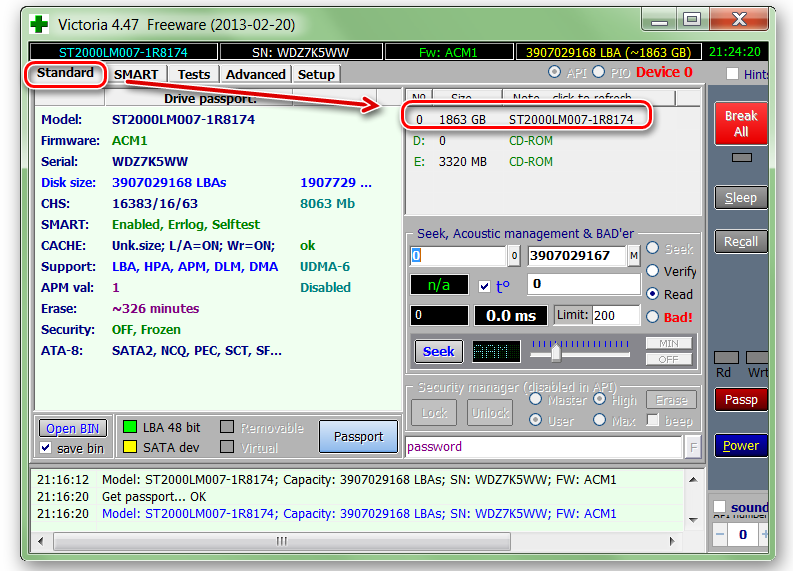
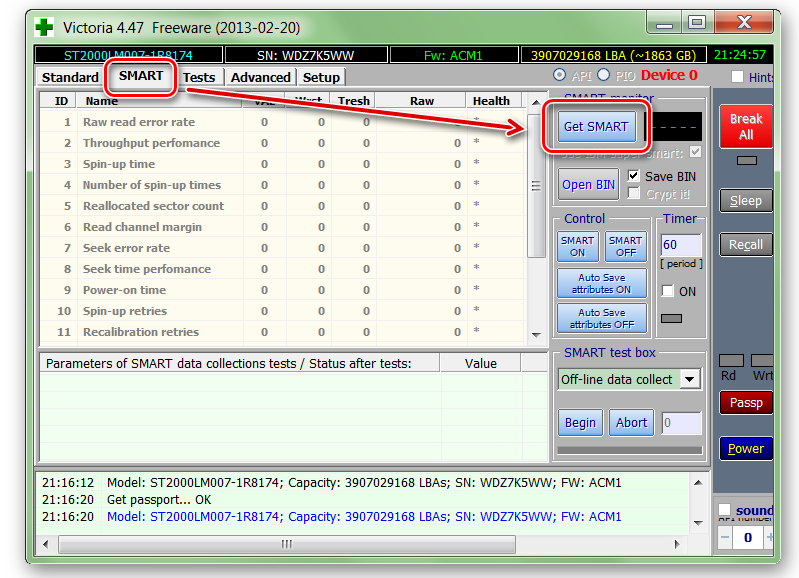
Pokud se zatížení stále začíná (to znamená, objeví se štítek Windows), pak se na obrazovce neobjeví černý obrázek, pak je to ve většině případů problém s grafickým ovladačem. Buď byl poškozen, nebo předtím byla zřízena jeho nesprávná verze. Opravte to pomůže nahrát v nouzovém režimu. Windows v tomto případě ignoruje všechny ovladače nainstalované uživatelem a používá své vlastní. Chcete -li vstoupit do tohoto režimu, ve fázi načítání operačního systému (to znamená, když se objeví znak Windows) stiskněte klávesu F8, pak byste měli vybrat odpovídající položku nabídky. Relevantní pro všechny verze Windows.
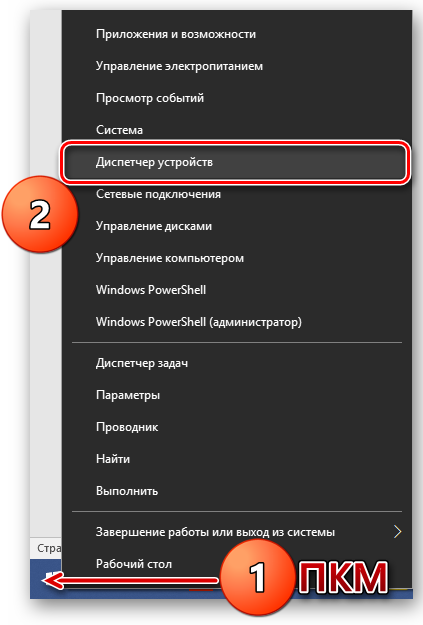
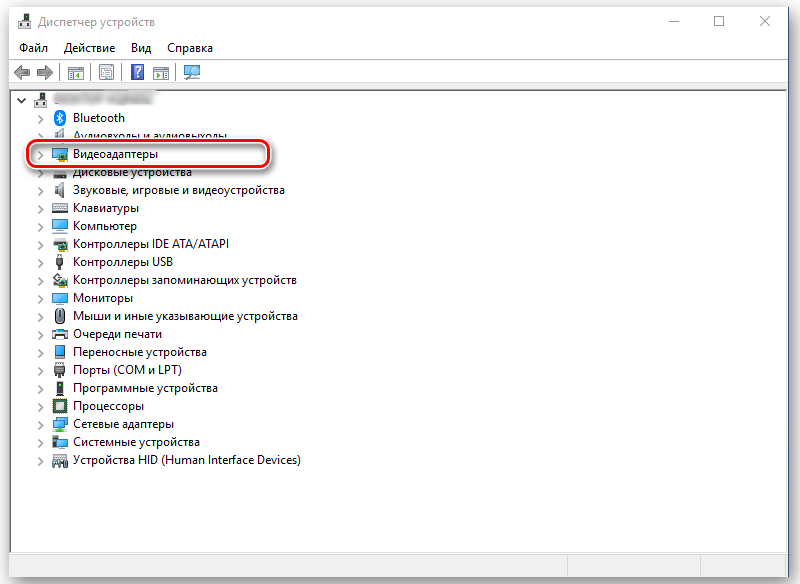
Po zapnutí bezpečného režimu je nutné ručně odstranit dříve nainstalovaný grafický ovladač. To bude vyžadovat:
- Otevřete „Správce zařízení“ (z ovládacího panelu).
- Vyberte grafickou kartu (pokud jsou v notebooku dva, měli byste si vybrat Intel - použije se při načítání OS).
- Klikněte na pravé tlačítko a vyberte „Vlastnosti“.
- Vyberte kartu „ovladač“ a klikněte na „Odebrat“ nebo „Roll Back“ (ve druhém případě bude předchozí verze ovladače automaticky nainstalována, pokud je uložena v systému).
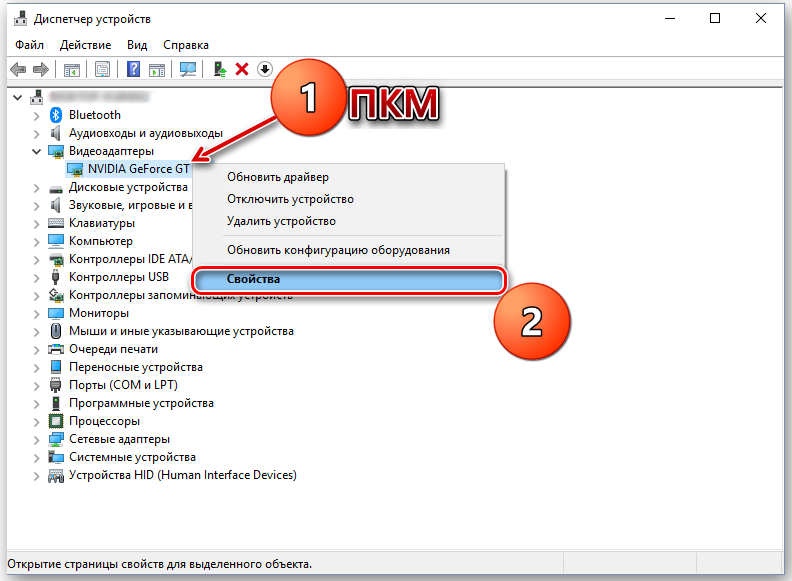
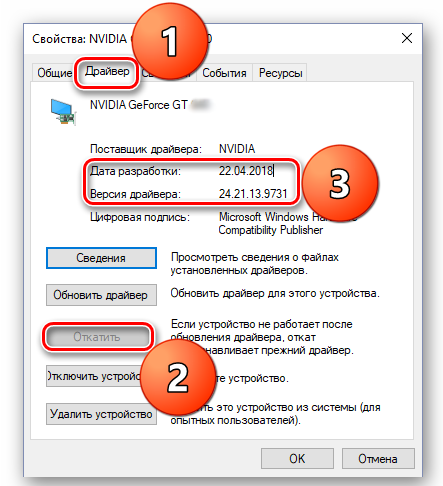
Stojí za to zvážit, že poté může obrazovka jít ven - nachází se hlavně ve starých zařízeních, s celkem 1. grafickou kartou. Pro restartování v tomto případě stačí na několik sekund přitisknout klávesu napájení. Po načtení notebooku do normálního režimu a poté nainstalujte správný ovladač grafické karty (Intel, pokud do zařízení dvou).
Ale pokud jsou řidiči odstraněny, zařízení je vypnuto a nezapne se, můžete se pokusit vybrat „poslední úspěšnou konfiguraci“ pomocí F8. V tomto případě OS používá pro všechna zařízení starší verze ovladačů. V systému Windows 10 může položka „deaktivace povinné kontroly podpisu ovladačů“ stále pomoci - bude to vhodné, pokud uživatel před tím byl nainstalován některým ovladačem s kola ochrany pro výměnu systémových souborů.

Pokud zařízení nemůžete spustit ani v nouzovém režimu, pak můžete začít znovu nainstalovat okna nebo zkusit použít regenerační disk. Pokud tento režim nefunguje, znamená to poškození celého seznamu systémových knihoven. Neměli byste tedy počítat s obnovou aktuální verze Windows.
Когда все ышышеlň.
Ale to, co nemůžete přesně udělat, pokud se notebook nezapne, je extrahovat baterii s připojeným zdrojem energie. Velmi často to končí selháním výkonových klíčů, když v budoucnu již nemůžete dělat bez kontaktování servisního centra.
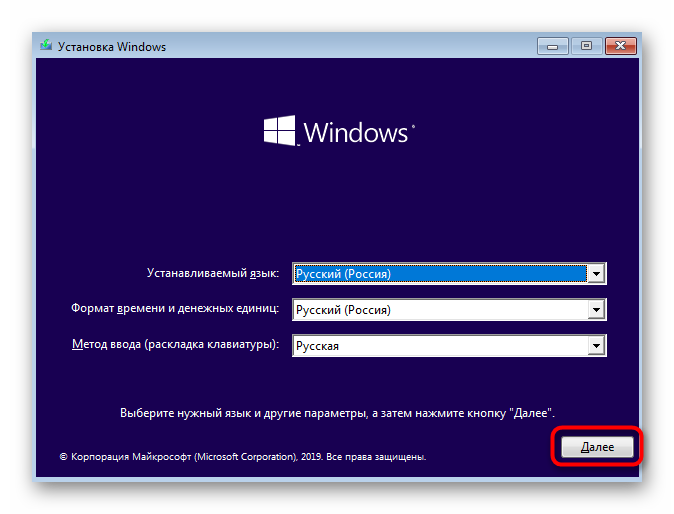
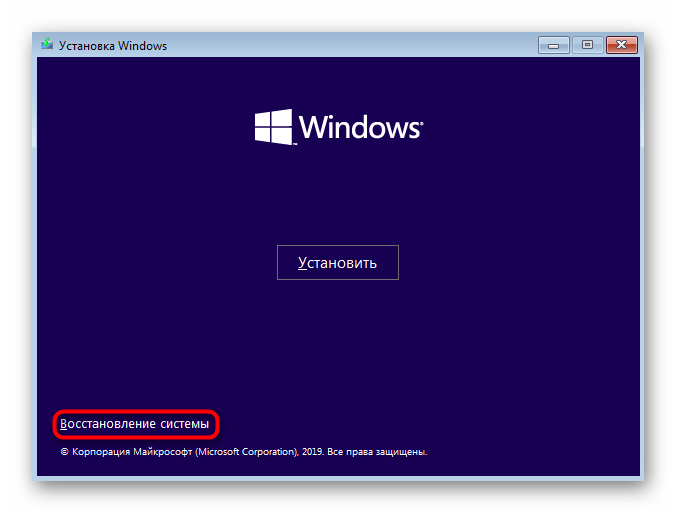
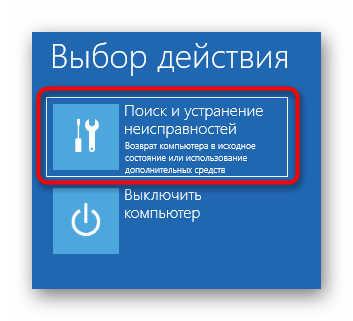
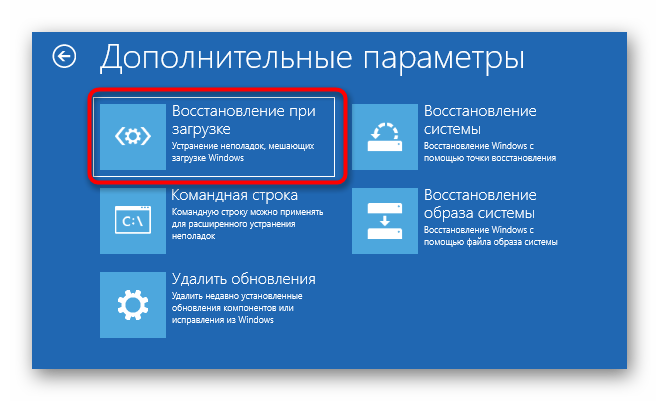
Kontrola komponent notebooku pro selhání hardwaru
Pokud jsou vyloučeny selhání softwaru, pak se nejprve zkontrolují problémy s energií. K tomu potřebujete:
- Zakázat notebook z napájení. Po extrakci baterie (pokud je to možné udělat bez rozebírání zařízení). Zkuste zapnout.
- Zkontrolujte provozní provoz zásuvky (prodlužovací kabel).
- Zkontrolujte provozní zdroj napájení. Pokud existuje multimetr, opatrně změřte napětí na výstupu (nominální je uvedeno na samotném adaptéru). Nebo se pokuste připojit záměrně pracovní napájení. Dále opakujte pokus zapnout.

Pokud neexistují žádné problémy s výživou, pak jsou dále diagnostikovány problémy s periferním zařízením. Je možné, že do USB je vloženo zařízení, které vyvolává zkrat (často se děje u USB disků). Proto je vypnuto celé periferii, paměťové karty z rákosí karty jsou odstraněny, vychlazené stojany jsou odstraněny, poté opakují pokus zapnout notebook.

Pokud je obrázek stále zobrazen na obrazovce, pak s vysokým stupněm pravděpodobnosti - jedná se o přesně problémy s pevným disku (nebo je vybrána nesprávná bootovací jednotka v BIOS). Eliminováno pouze jeho náhradou.

Pokud se po stisknutí tlačítka pro zařazení nezobrazí notebook a obrázek se nezobrazí (nebo je zapnut pouze podsvícení matice - můžete si všimnout charakteristickým záře), pak je to s největší pravděpodobností problém s procesorem. Ve starých modelech může být nahrazen nezávisle, v novém BGA SKAT se hlavně používá, tj. CPU je pájeno do základní desky. To znamená, že zůstává pouze kontaktovat středisko servisního střediska. Ale stojí za zvážení, že podobné příznaky mohou někdy znamenat poruchu RAM. K přesnému stanovení příčiny bude vyžadována podrobnější diagnóza v podmínkách servisního centra.
Pokud ihned po stisknutí tlačítka pro zařazení jsou problémy s obrázkem (SO -called „artefakty“) nebo jen černou obrazovkou, pak to může být stále tak -vyvolaná „skládka“ videa. Je důsledkem častého přehřátí. Opraven pouze jeho náhradou. Chcete -li potvrdit „diagnózu“, můžete se pokusit zobrazit obrázek na externí monitor. Pokud v tomto případě neexistují žádné problémy, pak to znamená poruchu matice (nebo její podsvícení).
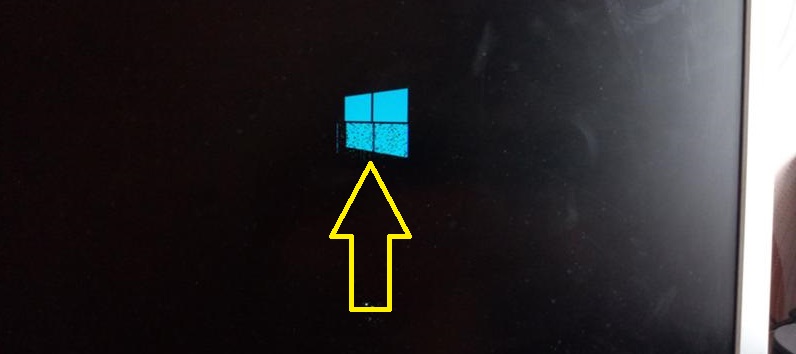
Celkem, důvody, proč notebook nemusí být zapnutý, hmota. Nejdůležitější věcí je určit kategorii poruch: selhání softwaru nebo hardwaru. Pokud je problém se softwarem, pak pouze zkontrolujte nastavení BIOS a poté přeinstalujte Windows. S problémy s hardwarem, bez řádné zkušenosti, je lepší kontaktovat servisní centra.

